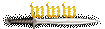Optimisation SSD
5 participants
Les Naufragés d'hyboria :: Ici, on dit tout sur presque rien ou un petit rien sur presque tout :: Laisser vous aller, ici c'est le coin détente
Page 1 sur 1
 Optimisation SSD
Optimisation SSD
un SSD (Solid State Drive) fonctionne avec des puces de mémoires flash de type NAND (actuellement MLC ou TLC). Il ne s'agit pas d'un disque dur, et c'est pourquoi il faut l'utiliser différemment de ces dinosaures que sont les "supports de stockages comportant des plateaux circulaires durs".
Postulats.
1. Vérifier que msahci est activé.
Taper Regedit > HKEY_LOCAL_MACHINE > System > CurrentControlSet > Services > msahci > start =0.
Si = 1, modifier, et mettre la valeur = 0
2. Vérifier que AHCI est active dans le BIOS.
3. Vérifier que la fonction TRIM est présente et active.
Démarrer > cmd > faire un copier-coller de : fsutil.exe behavior query DisableDeleteNotify > Entrée.
Si : DisableDeleteNotify=0 s'affiche, cela signifie que la fonction TRIM est présente et active.
Si : DisableDeleteNotify=1 il faut activer la fonction TRIM. Copier alors : fsutil behavior set DisableDeleteNotify 0 puis coller cette commande > Entrée.
4. Pour les besoins de ce tuto, on considère que C:\ est le SSD, et D:\ est le disque dur classique.
5. Windows 7 et tous les programmes sont installés sur C:\
6. Toutes les données (Documents, musiques, videos etc) sont évidemment installées sur D:\
7. Les sauvegardes seront bien sûr effectuées sur D:\
8. CCleaner, Firefox 8.1 (gratuits) et éventuellement O&O Defrag sont installés sur C:\
Optimisation du SSD.
Le SSD ayant des impératifs différents de ceux d'un disque dur classique, il convient :
D'y occuper le moins d'espace possible
D'effectuer le moins possible d'écritures temporaires, car le nombre d'écritures est limité. Quand la limite est atteinte, on ne peut plus y écrire.
En revanche, on peut toujours le lire.
On peut dans ce but se livrer aux modifications suivantes.
Empêcher sa défragmentation.
Elle diminue la durée de vie du SSD, et est inutile sur un SSD qui se défragmente tout seul grâce à la fonction TRIM.
Démarrer + flèche gauche > Clic droit sur C : > Propriétés > Outils > Défragmenter maintenant >
O&O Defrag s'ouvre, mais rien ne se passe, car à l'installation, la défragmentation a été désactivée automatiquement > OK.
En revanche, mettre la fonction Défragmenter pour le disque dur D:\
Ne pas l'indexer.
1. La rapidité du SSD rend cette fonction inutile sur C:
Démarrer > Ordinateur > Clic droit sur C : > Propriétés >
Décocher les cases : Compresser….. et Autoriser ……> Appliquer > OK.
2. Elle est utile sur D:
Démarrer > Ordinateur > Clic droit sur D : > Propriétés >
Cocher la case : Autoriser ……> Appliquer > OK.
3. Désactiver ms search .
Sinon on retrouvera dans CCleaner des dossiers " ms search" et " Jump Lists " de plusieurs Mo, qu'il faudra donc effacer, et surtout réécrire.
Démarrer > taper : services.msc > Entrée > Windows search > clic droit > Propriétés > type de démarrage > Désactivé > Appliquer > OK.
4. Supprimer le contenu du répertoire des index.
C: > ProgramData > Microsoft > Search > Data > Applications > Windows > double clic > Supprimer tous les fichiers, mais conserver le répertoire Windows.
Supprimer la mise en veille.
De toute façon le SSD est immobile, et ne tourne pas contrairement au disque classique.
Ceci évite en outre l'écriture du fichier hiberfil.sys et épargne de la mémoire.
Démarrer > Dans la case située en bas de la colonne gauche : « Rechercher programmes et fichiers »
taper : cmd > Dans cmd.exe, clic droit > Exécuter en tant qu'administrateur >
Taper : powercfg.exe -h off, (ou mieux, faites un copier-coller) > Entrée > Fermer la fenêtre.
Supprimer les mises en cache.
Prefetch garde en mémoire les programmes que vous avez ouverts pour les ressortir plus vite si vous les rappelez.
Cette précaution est inutile du fait de la rapidité du SSD. Sa suppression évite une multitude d'écritures sur le SSD, n'oblige pas à les effacer ultérieurement, et épargne de la mémoire.
Démarrer > Dans la case située en bas de la colonne gauche « Rechercher programmes et fichiers » taper :
regedit > Entrée > HKLM > System > CurrentControlset > Control > Session Manager > Memory Management >
Prefetch Parameters > Mettre la valeur 0 dans : Enableboottrace, Enableprefetcher, et Enablesuperfetch >
Quitter regedit.
Supprimer le fichier d'échange du SSD.
Le fichier d'échange sera déplacé sur le disque dur classique et le fichier pagefile.sys sera supprimé.
Démarrer > clic droit sur Ordinateur > Propriétés > Paramètres système avancés > Dans Performances cliquer sur Paramètres >
Avancé > Dans Mémoire virtuelle, cliquer sur Modifier > Décocher Gestion automatique >
C : Aucun fichier d'échange > Définir > Entrée. Cliquer sur le disque dur D : > Taille gérée par le système > Définir > OK.
Déplacer les dossiers temporaires.
Les fichiers temporaires seront déplacés du SSD vers D :
Démarrer > clic droit sur Ordinateur > Propriétés > Paramètres système avancés > Variables d'environnement >
Dans Variables utilisateur :
Variable TEMP > Modifier > Entrez la valeur D:\Temp > OK.
Variable TMP > Modifier > Entrez la valeur D:\Temp > OK.
Nouvelle > Nom > taper: %temp% > Valeur > Entrer D:\Temp >OK.
Dans Variables système, faire la même chose que précédemment :
Variable TEMP > Modifier > Entrez la valeur D:\Temp > OK.
Variable TMP > Modifier > Entrez la valeur D:\Temp > OK.
Nouvelle > Nom > taper: %temp% > Valeur > Entrer D:\Temp >OK.
Supprimer ThumbnailCache.
La suppression du cache des vignettes va théoriquement ralentir quelque peu leur ouverture, mais la rapidité du SSD ne la rend pas perceptible.
1. Taper : Regedit > HKEY_CURRENT_USER > Software > Microsoft > Windows> CurrentVersion > Policies >
Explorer > NoThumbnailCache > Clic Droit.
Si valeur = 0, mettre Valeur = 1.
Si NoThumbnailCache n'existe pas, il faut le créer.
Clic droit dans la colonne de droite, Nouveau > Valeur Dword 32 bits >
Copier puis coller NoThumbnailCache, mettre la Valeur = 1
2. Rester dans > Windows > CurrentVersion > Explorer > Advanced > DisableThumbnailCache >
Mettre Valeur = 1 > Fermer Regedit
Redémarrer l'ordinateur.
Déplacer la corbeille.
C'est le fichier : C:\$Recycle.bin.
Clic droit sur l'icône de la corbeille > Vider la corbeille.
Clic droit sur l'icône de la corbeille > Propriétés > Sélectionner le SSD (C: > Taille personnalisée >
Taille maximale mettre à 1. (On ne peut pas mettre 0 ) La corbeille est maintenant sur la racine de l'autre disque :
Paramétrer Firefox (4 à 21)
1. Déplacer les mises en cache de Firefox du SSD vers D:
Ouvrez Firefox et dans la barre d'adresse.Tapez : about:config > Entrée >
Clic droit sur : browser.cache.disk.parent_directory > Modifier > Tapez D:\FirefoxCache > OK.
Clic droit sur : browser.cache.offline.parent_directory > Modifier > Tapez D:\FirefoxCache > OK
Fermer Firefox pour prendre en compte les changements.
Pour vérifier, ouvrez Firefox, dans la barre d'adresse, tapez : about:cache. Le cache est maintenant sur D :
Cliquer sur List Cache Entries. Une liste interminable s'affiche, heureusement qu'elle n'est pas sur le SSD !
2. Mettre les téléchargements sur D:
Ouvrez Firefox > Outils > Options > Général > Téléchargements > Mettre D:\" Nom de Fichier " de votre choix.
Par exemple D:\Download > OK
CCleaner.
1. Ouvrez CCleaner > Options > Inclure > Ajouter > Disque ou dossier > Parcourir >
Ajouter les dossiers suivants : D:\FirefoxCache et D:\Temp
Inclure les fichiers et sous-dossiers.
2. Ouvrez CCleaner > Nettoyeur Windows > Explorateur Windows > Décocher : "Cache des vignettes", "Jump Lists" et "Vieilles données du Prefetch".
Le Nettoyeur de CCleaner, supprimera tous les caches et les fichiers temporaires de D: Sinon, à chaque lancement de Windows, Quelques caches obligatoires seront réécrits.
Ils se trouvent dans :
C:\Utilisateurs\"votre nom"\AppData\Local\Microsoft\Windows\Explorer\
Vérifier la date de modification, qui est celle du jour.
Après la manipulation ci-dessus, il n'y aura pas de réécriture.
Revenez-y quelques jours plus tard, et vous verrez que la date est celle du jour de la manip, et ne change plus.
Dans mon cas, cela fait un peu plus de 1 Mo épargnés à chaque fois.
Accélérer l'ouverture de Windows.
Il est inutile de charger tous les éléments de démarrage, puisque la rapidité du SSD ouvre presque instantanément le programme dont vous avez besoin.
Désactiver les éléments de démarrage.
1. Taper : msconfig > Entrée > Général > Cocher : Démarrage sélectif > Cocher : Charger les services système, et Charger les éléments de démarrage > Appliquer > OK.
2. Taper : msconfig > Entrée >Démarrage > Désactiver tout > Activer votre antivirus > Appliquer > OK.
Supprimer ReadyBoot.
Taper : Regedit > HKEY_LOCAL_MACHINE\SYSTEM > CurrentControlSet > Control > WMI > Autologger > ReadyBoot > Start > Modifier > Mettre la valeur 0 > Fermer
Postulats.
1. Vérifier que msahci est activé.
Taper Regedit > HKEY_LOCAL_MACHINE > System > CurrentControlSet > Services > msahci > start =0.
Si = 1, modifier, et mettre la valeur = 0
2. Vérifier que AHCI est active dans le BIOS.
3. Vérifier que la fonction TRIM est présente et active.
Démarrer > cmd > faire un copier-coller de : fsutil.exe behavior query DisableDeleteNotify > Entrée.
Si : DisableDeleteNotify=0 s'affiche, cela signifie que la fonction TRIM est présente et active.
Si : DisableDeleteNotify=1 il faut activer la fonction TRIM. Copier alors : fsutil behavior set DisableDeleteNotify 0 puis coller cette commande > Entrée.
4. Pour les besoins de ce tuto, on considère que C:\ est le SSD, et D:\ est le disque dur classique.
5. Windows 7 et tous les programmes sont installés sur C:\
6. Toutes les données (Documents, musiques, videos etc) sont évidemment installées sur D:\
7. Les sauvegardes seront bien sûr effectuées sur D:\
8. CCleaner, Firefox 8.1 (gratuits) et éventuellement O&O Defrag sont installés sur C:\
Optimisation du SSD.
Le SSD ayant des impératifs différents de ceux d'un disque dur classique, il convient :
D'y occuper le moins d'espace possible
D'effectuer le moins possible d'écritures temporaires, car le nombre d'écritures est limité. Quand la limite est atteinte, on ne peut plus y écrire.
En revanche, on peut toujours le lire.
On peut dans ce but se livrer aux modifications suivantes.
Empêcher sa défragmentation.
Elle diminue la durée de vie du SSD, et est inutile sur un SSD qui se défragmente tout seul grâce à la fonction TRIM.
Démarrer + flèche gauche > Clic droit sur C : > Propriétés > Outils > Défragmenter maintenant >
O&O Defrag s'ouvre, mais rien ne se passe, car à l'installation, la défragmentation a été désactivée automatiquement > OK.
En revanche, mettre la fonction Défragmenter pour le disque dur D:\
Ne pas l'indexer.
1. La rapidité du SSD rend cette fonction inutile sur C:
Démarrer > Ordinateur > Clic droit sur C : > Propriétés >
Décocher les cases : Compresser….. et Autoriser ……> Appliquer > OK.
2. Elle est utile sur D:
Démarrer > Ordinateur > Clic droit sur D : > Propriétés >
Cocher la case : Autoriser ……> Appliquer > OK.
3. Désactiver ms search .
Sinon on retrouvera dans CCleaner des dossiers " ms search" et " Jump Lists " de plusieurs Mo, qu'il faudra donc effacer, et surtout réécrire.
Démarrer > taper : services.msc > Entrée > Windows search > clic droit > Propriétés > type de démarrage > Désactivé > Appliquer > OK.
4. Supprimer le contenu du répertoire des index.
C: > ProgramData > Microsoft > Search > Data > Applications > Windows > double clic > Supprimer tous les fichiers, mais conserver le répertoire Windows.
Supprimer la mise en veille.
De toute façon le SSD est immobile, et ne tourne pas contrairement au disque classique.
Ceci évite en outre l'écriture du fichier hiberfil.sys et épargne de la mémoire.
Démarrer > Dans la case située en bas de la colonne gauche : « Rechercher programmes et fichiers »
taper : cmd > Dans cmd.exe, clic droit > Exécuter en tant qu'administrateur >
Taper : powercfg.exe -h off, (ou mieux, faites un copier-coller) > Entrée > Fermer la fenêtre.
Supprimer les mises en cache.
Prefetch garde en mémoire les programmes que vous avez ouverts pour les ressortir plus vite si vous les rappelez.
Cette précaution est inutile du fait de la rapidité du SSD. Sa suppression évite une multitude d'écritures sur le SSD, n'oblige pas à les effacer ultérieurement, et épargne de la mémoire.
Démarrer > Dans la case située en bas de la colonne gauche « Rechercher programmes et fichiers » taper :
regedit > Entrée > HKLM > System > CurrentControlset > Control > Session Manager > Memory Management >
Prefetch Parameters > Mettre la valeur 0 dans : Enableboottrace, Enableprefetcher, et Enablesuperfetch >
Quitter regedit.
Supprimer le fichier d'échange du SSD.
Le fichier d'échange sera déplacé sur le disque dur classique et le fichier pagefile.sys sera supprimé.
Démarrer > clic droit sur Ordinateur > Propriétés > Paramètres système avancés > Dans Performances cliquer sur Paramètres >
Avancé > Dans Mémoire virtuelle, cliquer sur Modifier > Décocher Gestion automatique >
C : Aucun fichier d'échange > Définir > Entrée. Cliquer sur le disque dur D : > Taille gérée par le système > Définir > OK.
Déplacer les dossiers temporaires.
Les fichiers temporaires seront déplacés du SSD vers D :
Démarrer > clic droit sur Ordinateur > Propriétés > Paramètres système avancés > Variables d'environnement >
Dans Variables utilisateur :
Variable TEMP > Modifier > Entrez la valeur D:\Temp > OK.
Variable TMP > Modifier > Entrez la valeur D:\Temp > OK.
Nouvelle > Nom > taper: %temp% > Valeur > Entrer D:\Temp >OK.
Dans Variables système, faire la même chose que précédemment :
Variable TEMP > Modifier > Entrez la valeur D:\Temp > OK.
Variable TMP > Modifier > Entrez la valeur D:\Temp > OK.
Nouvelle > Nom > taper: %temp% > Valeur > Entrer D:\Temp >OK.
Supprimer ThumbnailCache.
La suppression du cache des vignettes va théoriquement ralentir quelque peu leur ouverture, mais la rapidité du SSD ne la rend pas perceptible.
1. Taper : Regedit > HKEY_CURRENT_USER > Software > Microsoft > Windows> CurrentVersion > Policies >
Explorer > NoThumbnailCache > Clic Droit.
Si valeur = 0, mettre Valeur = 1.
Si NoThumbnailCache n'existe pas, il faut le créer.
Clic droit dans la colonne de droite, Nouveau > Valeur Dword 32 bits >
Copier puis coller NoThumbnailCache, mettre la Valeur = 1
2. Rester dans > Windows > CurrentVersion > Explorer > Advanced > DisableThumbnailCache >
Mettre Valeur = 1 > Fermer Regedit
Redémarrer l'ordinateur.
Déplacer la corbeille.
C'est le fichier : C:\$Recycle.bin.
Clic droit sur l'icône de la corbeille > Vider la corbeille.
Clic droit sur l'icône de la corbeille > Propriétés > Sélectionner le SSD (C: > Taille personnalisée >
Taille maximale mettre à 1. (On ne peut pas mettre 0 ) La corbeille est maintenant sur la racine de l'autre disque :
Paramétrer Firefox (4 à 21)
1. Déplacer les mises en cache de Firefox du SSD vers D:
Ouvrez Firefox et dans la barre d'adresse.Tapez : about:config > Entrée >
Clic droit sur : browser.cache.disk.parent_directory > Modifier > Tapez D:\FirefoxCache > OK.
Clic droit sur : browser.cache.offline.parent_directory > Modifier > Tapez D:\FirefoxCache > OK
Fermer Firefox pour prendre en compte les changements.
Pour vérifier, ouvrez Firefox, dans la barre d'adresse, tapez : about:cache. Le cache est maintenant sur D :
Cliquer sur List Cache Entries. Une liste interminable s'affiche, heureusement qu'elle n'est pas sur le SSD !
2. Mettre les téléchargements sur D:
Ouvrez Firefox > Outils > Options > Général > Téléchargements > Mettre D:\" Nom de Fichier " de votre choix.
Par exemple D:\Download > OK
CCleaner.
1. Ouvrez CCleaner > Options > Inclure > Ajouter > Disque ou dossier > Parcourir >
Ajouter les dossiers suivants : D:\FirefoxCache et D:\Temp
Inclure les fichiers et sous-dossiers.
2. Ouvrez CCleaner > Nettoyeur Windows > Explorateur Windows > Décocher : "Cache des vignettes", "Jump Lists" et "Vieilles données du Prefetch".
Le Nettoyeur de CCleaner, supprimera tous les caches et les fichiers temporaires de D: Sinon, à chaque lancement de Windows, Quelques caches obligatoires seront réécrits.
Ils se trouvent dans :
C:\Utilisateurs\"votre nom"\AppData\Local\Microsoft\Windows\Explorer\
Vérifier la date de modification, qui est celle du jour.
Après la manipulation ci-dessus, il n'y aura pas de réécriture.
Revenez-y quelques jours plus tard, et vous verrez que la date est celle du jour de la manip, et ne change plus.
Dans mon cas, cela fait un peu plus de 1 Mo épargnés à chaque fois.
Accélérer l'ouverture de Windows.
Il est inutile de charger tous les éléments de démarrage, puisque la rapidité du SSD ouvre presque instantanément le programme dont vous avez besoin.
Désactiver les éléments de démarrage.
1. Taper : msconfig > Entrée > Général > Cocher : Démarrage sélectif > Cocher : Charger les services système, et Charger les éléments de démarrage > Appliquer > OK.
2. Taper : msconfig > Entrée >Démarrage > Désactiver tout > Activer votre antivirus > Appliquer > OK.
Supprimer ReadyBoot.
Taper : Regedit > HKEY_LOCAL_MACHINE\SYSTEM > CurrentControlSet > Control > WMI > Autologger > ReadyBoot > Start > Modifier > Mettre la valeur 0 > Fermer

Iuchi- Mercenaire
-



Messages : 594
Date d'inscription : 26/05/2012
Age : 46
Localisation : Belgique
 Re: Optimisation SSD
Re: Optimisation SSD
Bien utile à savoir.
Et pour éviter tout ça je vais rester avec mon bon vieux raid0.
Et pour éviter tout ça je vais rester avec mon bon vieux raid0.

Nadrina- Mercenaire
-



Messages : 987
Date d'inscription : 20/04/2010
Age : 53
Localisation : Nancy

Iuchi- Mercenaire
-



Messages : 594
Date d'inscription : 26/05/2012
Age : 46
Localisation : Belgique
 Re: Optimisation SSD
Re: Optimisation SSD
j'ai fais plus simple avec un Samsung 840 Pro 512 ... J'ai planté un raid de ssd ya pas longtemps dons les raid c'est fini pour moi lol !!
 Re: Optimisation SSD
Re: Optimisation SSD
Sujet déplacé rien à voir avec l'hyboria

Nemeto- Seigneur de guerre
-



Messages : 4500
Date d'inscription : 10/02/2010
Age : 50
Localisation : Carcassonne
 Re: Optimisation SSD
Re: Optimisation SSD
alors iuchi je te remercie pour ce tuto mais j'ai deux soucis : la partie firefox (je suis a la version 22 ) et impossible de trouver :
browser.cache.disk.parent_directory
browser.cache.offline.parent_directory
et dans le demarrage il y'a une case precochee (je suis sous windows 8 ) "utiliser la configuration de demarrage d'origine" , impossible a decoche du coup je reviens automatiquement a la selection demarrage normal.
browser.cache.disk.parent_directory
browser.cache.offline.parent_directory
et dans le demarrage il y'a une case precochee (je suis sous windows 8 ) "utiliser la configuration de demarrage d'origine" , impossible a decoche du coup je reviens automatiquement a la selection demarrage normal.
golgota- Pillard
-
 Messages : 145
Messages : 145
Date d'inscription : 04/07/2010
Localisation : plaine saint-denis (93)
 Re: Optimisation SSD
Re: Optimisation SSD
je profite du post , depuis hier j'ai des crashs frequent du pc et au redemarrage le ssd n'est plus reconnu ( je suis oblige de reboot 2 à 3 fois avant qu'il ne soit a nouveau reconnu) ?
est ce que qq1 a deja rencontre le probleme ou a une solution?
ou alors mon ssd est mort?
ps : iuchi j'avais le probleme avant de faire ton tuto
est ce que qq1 a deja rencontre le probleme ou a une solution?
ou alors mon ssd est mort?
ps : iuchi j'avais le probleme avant de faire ton tuto
golgota- Pillard
-
 Messages : 145
Messages : 145
Date d'inscription : 04/07/2010
Localisation : plaine saint-denis (93)
 Re: Optimisation SSD
Re: Optimisation SSD
golgota a écrit:alors iuchi je te remercie pour ce tuto mais j'ai deux soucis : la partie firefox (je suis a la version 22 ) et impossible de trouver :
browser.cache.disk.parent_directory
browser.cache.offline.parent_directory
il faut les créer
golgota a écrit:et dans le demarrage il y'a une case precochee (je suis sous windows 8 ) "utiliser la configuration de demarrage d'origine" , impossible a decoche du coup je reviens automatiquement a la selection demarrage normal.
je ne vois pas de quoi tu parles, je suis sous windows 8 aussi. Tu parles du démarrage de quoi ?
golgota a écrit:je profite du post , depuis hier j'ai des crashs frequent du pc et au redemarrage le ssd n'est plus reconnu ( je suis oblige de reboot 2 à 3 fois avant qu'il ne soit a nouveau reconnu) ?
est ce que qq1 a deja rencontre le probleme ou a une solution?
ou alors mon ssd est mort?
ps : iuchi j'avais le probleme avant de faire ton tuto
est-ce que tu as vérifié la connectique entre ta CM et ton SSD ? Changé de port s-ATA 3 sur la CM ?

Iuchi- Mercenaire
-



Messages : 594
Date d'inscription : 26/05/2012
Age : 46
Localisation : Belgique
Les Naufragés d'hyboria :: Ici, on dit tout sur presque rien ou un petit rien sur presque tout :: Laisser vous aller, ici c'est le coin détente
Page 1 sur 1
Permission de ce forum:
Vous ne pouvez pas répondre aux sujets dans ce forum|
|
|